身為大型組織創意團隊的成員,必須處理大量素材和資源,並與眾多合作夥伴協作。多方同時執行工作對於組織來說十分完美。一間機構正在為新活動製作影片、一間工作室正在製作思想領導力電子書,以及撰寫一名主管於即將到來的會議所用的演講稿、一間數位行銷公司正在製作將在熱門雜誌網站和社交平台上發布的贊助內容套件。
儘管如此,許多的變數卻也讓事情變得更複雜,這些變數包含,素材必須縝密地分類且易於尋找、只能讓相關人員存取素材,也需防堵不肖人士看到不該看的內容、必須提供正確的標誌、字型和簡報範本給外部合作夥伴。如果上述資源和素材沒有放在正確的位置且未受到保護,將難以創造高品質的作品,隨著外部合作夥伴數量增加,提升品質會更加困難。
如果您是大型公司創意工作團隊的成員,並且與數間機構共同製作行銷素材,您便需要設立一套聰明的流程。幸好,Dropbox 能協助您將收集、整理和分派品牌資源的流程變得更有條理。
將素材分門別類
建立素材庫時,應先思考要存放的具體內容。請建立列表,並考慮列入標誌、標語、樣式準則、傳訊文件、文件範本等內容。向外部機構提供素材時,數量最好比您預期的多,如此一來,就不會因等待標語或 SVG 檔案通過審核而導致成品難產。
接下來的重點就是建立資料夾結構,建議您先建立頂層資料夾,再建立存放特定素材的子資料夾。您可以將頂層資料夾命名為數位素材,並設立兩個子資料夾,一個放標誌,另一個放圖像標語。若要再細分,可在標誌資料夾中依標誌大小或用途建立不同的子資料夾。我們知道您一定已經向外部機構說明,工作團隊會將這個次要標示用在社交平台,但還是建議您標出用途並將其分類,以確保在最後一刻也能萬無一失。
收集素材並新增標籤
請務必也為資料夾加上標籤。設立自動化資料夾很簡單,而且這類資料夾會自動為所有內容物新增標籤,您之後就能輕易找到素材。舉例來說,為數位素材資料夾新增 #數位素材 標籤,即代表該資料夾中的每個素材,以及任何子資料夾未來加入的所有素材都會加上相同的標籤。同理,若為標誌資料夾新增 #標誌 標籤,這個子資料夾中的所有內容也會加上相同的標籤。善用智慧標籤功能,能讓您未來省下許多寶貴時間。
現在,來看看如何將素材存放至正確位置。使用檔案請求功能,可以讓您要求同事上傳特定檔案,然後這些檔案就會自動存放到正確位置,即便他們沒有 Dropbox 帳戶也不是問題。(但還是建議他們設立,因為 Drobox 這麼好用,何樂而不為!)只要發出檔案請求,等待檔案傳輸,就能看到素材存放到正確位置。所有檔案都將適得其所。
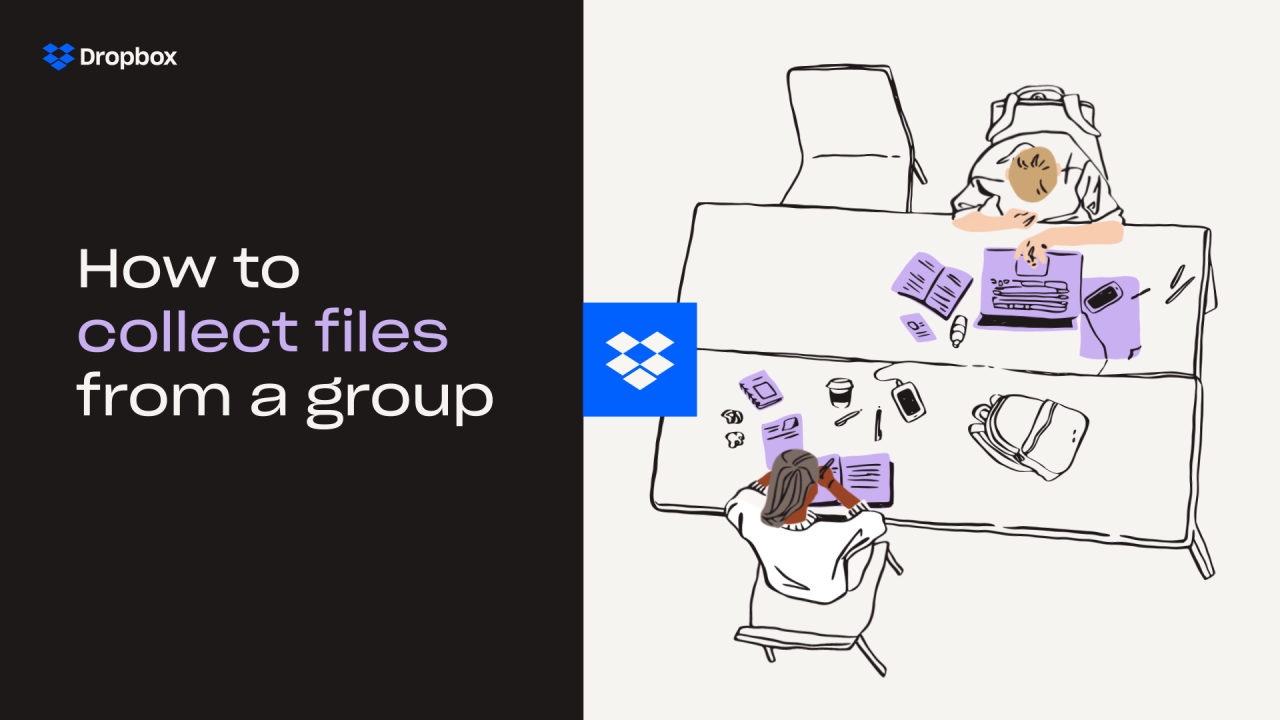
只有您可查看
通常需依照具體的情況來管理使用權限 (也就是決定誰是擁有者、誰可以編輯、誰可以檢視),但無論是哪種使用權限,都能輕鬆設定。只要按一下即可變更存取權限層級、取消共享、讓他人與更多對象共享以及選擇其他功能。此外,Dropbox 的企業級加密技術及密碼保護選項可以確保素材安全無虞,無論誰擁有存取權限都不怕。
安全傳送素材
素材庫建立好了!好的,那麼下一步,就是分派素材給需要的合作夥伴,或提供貴組織內部 Dropbox 帳戶的存取權限,讓外部機構可以使用這些資源。有多種方法可以安全可靠地完成分派。
Dropbox 可讓您輕鬆共享資料夾或檔案,更棒的是,共享內容者有權控制誰可以檢視及編輯資料夾或檔案 (有連結者、工作團隊成員或僅限受邀者),以及誰可以提供進一步的存取權限。您還可利用密碼保護資料夾或檔案、為連結設定到期日,以及停用下載功能,不讓任何人下載共享資料,而且您隨時都能查看檢視過 Dropbox 帳戶中任何資料夾或檔案的使用者。
其他方法
第二個選項是使用 Dropbox Transfer 將檔案或資料夾的複本傳送給外部合作夥伴。只要按一下 [共享] 下拉式選單中的 [傳送複本],就能透過連結或電子郵件傳送。有了 Transfer,還可以選擇建立密碼、設定到期日及接收下載通知,進一步強化安全防護並查看素材狀態。
分類及分派品牌資源其實可以輕鬆無比、毫無壓力。只要使用周全的方法、智慧標籤和安全共享,便能讓所有組織和其行銷合作夥伴共同創造動人且影響深遠的作品。




